瞭解VSCode中的snippets,看看怎麼提高開發效率!
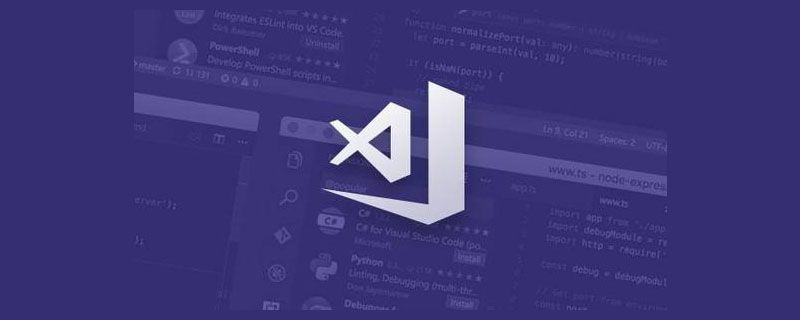
code snippets 是程式碼片段的意思,是 vscode 提供的根據某字串快速補全一段程式碼的功能,可以提高寫程式碼的效率。【推薦學習:《》】
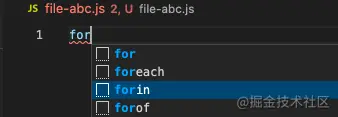
vscode 的 snippets 是可以隨專案共用的,多人開發一個專案的時候,可以維護專案級別的 snippets 並且通過 git 共用,來提高專案開發效率。
下面我們來詳細瞭解下 snippets。
snippets 的功能
snippets 設定的格式如下:
{
"For Loop": {
"prefix": ["for", "for-const"],
"body": ["for (const ${2:element} of ${1:array}) {", "\t$0", "}"],
"description": "A for loop."
}
}- prefix 是觸發 snippets 的字首,可以通過陣列指定多個
- body 是填入到編輯器的內容
- description 是 snippets 的描述
其中 body 部分可以通過 ${} 的方式指定遊標位置、順序、佔位字串、可用的值等,有 5 種語法,我們分別來看一下:
遊標跳轉:1 2
可以通過 2 指定遊標位置,當填入 snippets 的內容之後,遊標會設定到 2。
比如這段設定:
{
"測試": {
"scope": "javascript,typescript",
"prefix": "test",
"body": [
"$1 xxxx",
"yyyy $2",
],
"description": "遊標跳轉"
}
}效果為:
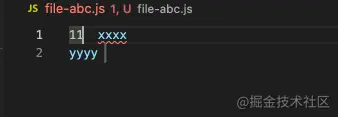
還有當有多個 2 等,編輯一處其他內容也會同步修改,也就是 vscode 的多遊標編輯。
比如:
{
"測試": {
"scope": "javascript,typescript",
"prefix": "test",
"body": [
"$1 xxxx $1",
],
"description": "多遊標"
}
}效果為:
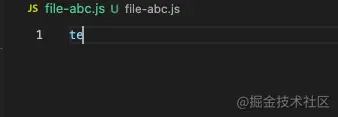
通過這種功能可以快速編輯 snippets 中的可編輯內容。
預留位置:${1: placeholder}
只是遊標跳轉雖然可以快速編輯內容,但是不知道編輯的部分是什麼,所以 snippets 支援了設定 placeholder 的值,預設會選中該段文字,輸入內容即可覆蓋。
比如:
{
"測試": {
"scope": "javascript,typescript",
"prefix": "test",
"body": [
"${1:aaa} xxxx",
"yyyy ${2:bbb}",
],
"description": "遊標跳轉"
}
}效果為:
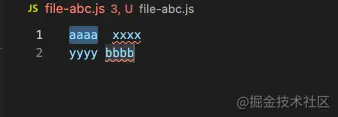
可選值:${1|text1,text2,text3|}
預留位置的方式就像 input 標籤加了個 placeholder 屬性,還是要手動輸入,當可編輯區域是有幾個可選的值的話,就要換成下拉選擇,在 snippets 裡就是通過 ${1|text1,text2,text3|} 的方式支援,在 | 和 | 之間填入通過 , 分割的多個選項。
比如:
{
"測試": {
"scope": "javascript,typescript",
"prefix": "test",
"body": [
"${1|神說要有光,卡頌|}"
],
"description": "可選值"
}
}效果為:
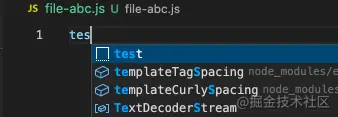
變數:$變數名
在模版可編輯位置填入內容的時候,有的時候需要用到選中的值、剪貼簿的值、檔名、日期等,這些資訊通過 snippets 中支援的變數來取。
比如:
- TM_FILENAME: 檔名
- TM_CURRENT_LINE: 當前行的內容
- CLIPBOARD: 剪貼簿內容
- WORKSPACE_NAME:workspace 的名字
- WORKSPACE_PATH:workspace 的路徑
- CURRENT_YEAR:當前年
- CURRENT_MONTH:當前月
- CURRENT_DATE:當前日
- RANDOM: 亂數
- RANDOM_HEX: 6 位隨機 16 進位制數
- UUID: 唯一 id
可以取這些變數的值來填入到遊標位置,方式就是使用 CURRENT_YEAR 的方式。
比如:
{
"測試": {
"scope": "javascript,typescript",
"prefix": "test",
"body": [
"當前檔案: $TM_FILENAME",
"當前日期: $CURRENT_YEAR/$CURRENT_MONTH/$CURRENT_DATE"
],
"description": "變數"
}
}效果為:
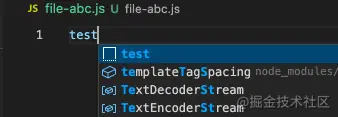
變數轉換:${變數名/匹配的正則/替換到的字串/匹配模式}
支援了變數的填入還不行,因為有的變數的內容不合適,需要做一些字串替換,所以 snippets 支援了 transform 的功能。
比如 abc-123.js 的檔案,
我們通過 $TM_FILENAME 取到檔名,然後把字尾去掉轉成大寫填入
${TM_FILENAME/(.*)\\.[a-z]+/${1:/upcase}/i}複製程式碼對檔名 TM_FILENAME 做正則匹配 (.*).[a-z]+,把分組一變成大寫之後返回,匹配模式為忽略大小寫(ignore)。
{
"填入檔名": {
"scope": "javascript,typescript",
"prefix": "filename",
"body": [
"${TM_FILENAME/(.*)\\.[a-z]+/${1:/upcase}/i}"
],
"description": "檔名"
}
}我們實驗下效果:
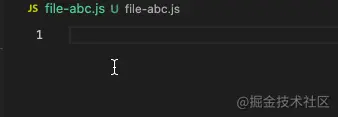
可以看到,正確的取到了檔名,並且去掉字尾轉成大寫填入了。
知道了 snippets 的功能,那麼怎麼設定 snippets 呢?snippets 在什麼範圍內生效呢?
snippets 的範圍
command + shift + p 開啟命令面板,輸入 snippet,選擇 configure user snippets:

可以選擇建立全域性的、專案範圍的、語言範圍的 snippets:
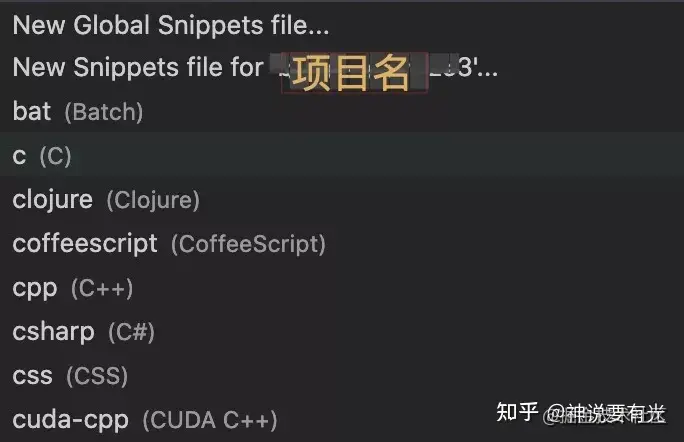
分別會開啟不同位置的檔案來新增 snippets。
語言級別的 snippets 是對於特定語言才生效,這個還可以封裝成外掛。在外掛的 package.json 中設定下即可:
{
"contributes": {
"snippets": [
{
"language": "javascript",
"path": "./snippets.json"
}
]
}
}專案範圍的 snippets 是在專案根目錄的 .vscode/xxx.code-snippets 下面新增的,vscode 啟動的時候會讀取這些檔案,然後使之在專案範圍內生效。
當有一些專案級別的程式碼片段可以共用的時候,完全把這個檔案提交到遠端 git 倉庫,然後專案成員都可以共用這些 snippets 設定。對於一些模版程式碼比較多的專案,還是比較有意義的。
總結
snippets 是 vscode 提供的用於提高開發效率的一些快速輸入程式碼片段的功能,支援遊標位置的跳轉、多遊標同時編輯、預留位置、可選值、變數、變數轉換等功能,靈活運用這些功能,可以作出易用的提高開發效率的 snippets。
snippets 有 global、language、project 3 種生效範圍:global 是全域性的設定;language 是語言級別的設定,可以進一步封裝成外掛共用;project 則是專案範圍內的,在 .vscode 下的 xx.code-snippets 中,完全可以提交到 git 倉庫,和其他成員共用。
靈活運用 snippets 功能,是可以提高開發效率的,而且這個也是可以專案級別共用的。希望這篇文章能夠幫大家瞭解 snippets。
原文地址:https://juejin.cn/post/7005878164517814280
作者:zxg_神說要有光
更多程式設計相關知識,請存取:!!
以上就是了解VSCode中的snippets,看看怎麼提高開發效率!的詳細內容,更多請關注TW511.COM其它相關文章!